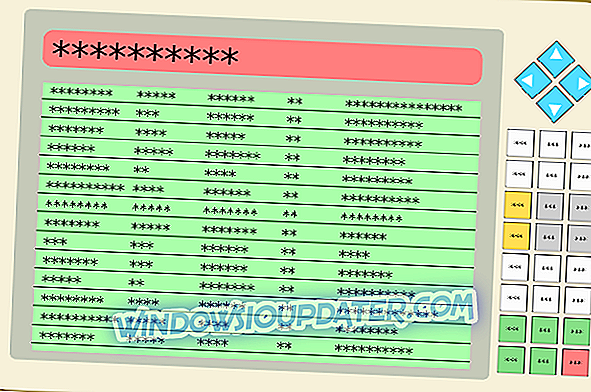El Sobrecalentamiento del Surface Book es un problema persistente que ha venido a atormentar al brillante dispositivo portátil. Sin embargo, el problema no parece estar muy extendido, pero para aquellos que tienen la agonía de ver que su Surface Book se está calentando demasiado para tocarlo, seguro que es algo de lo que tal vez harían algo para deshacerse de él.
Afortunadamente, hay varias cosas que se pueden hacer para solucionar el problema del sobrecalentamiento del Surface Book. Y ninguno de ellos tampoco es una ciencia espacial, lo que significa que se pueden implementar fácilmente.
Cómo solucionar problemas de sobrecalentamiento de Surface Book
1. Verifique en el Administrador de tareas las aplicaciones no deseadas que se ejecutan en segundo plano
Puede haber un montón de aplicaciones que podrían estar obstruyendo el rendimiento al mantener la CPU ocupada, sin que usted sepa nada de eso. Esto es lo que necesita saber para descartar este escenario.
- Inicie el Administrador de tareas presionando las teclas Alt + Ctrl + Del todo a la vez.
- Desde la pantalla que se muestra, seleccione Administrador de tareas . Alternativamente, presione las teclas Ctrl + Shift + Esc para acceder al Administrador de tareas
- Aquí podrás ver todas las aplicaciones actualmente en uso.

- Si hay aplicaciones o servicios que cree que no deberían estar ejecutándose en ese momento, simplemente selecciónelo y presione el botón Finalizar tarea en la esquina inferior derecha.
A ver si la temperatura disminuye. Si no, sigue leyendo.
2. Seleccione un modo de menor potencia
A menudo, el Modo de energía establecido en la configuración más alta significa la menor aceleración de la CPU, lo que a su vez significa que todos los programas se ejecutan con la máxima eficiencia posible. Si bien esto conduce a un mejor rendimiento, esto puede tener el costo de una alta carga de trabajo de la CPU y, por lo tanto, se genera una mayor temperatura. Para negar tales posibilidades, establezca el Modo de energía en una configuración más baja.
Puede hacerlo haciendo clic en el icono de la batería en la barra de tareas en la parte inferior derecha. Deslice el Modo de energía a la izquierda, preferiblemente a la configuración recomendada. Esta es la configuración que recomienda Windows 10 para el equilibrio perfecto entre eficiencia energética y rendimiento.
3. Ejecutar el kit de herramientas de diagnóstico de superficie
El SDT está diseñado para detectar y resolver problemas comunes a los que se enfrenta la gama de dispositivos Surface. Sin embargo, antes de comenzar, asegúrese de estar conectado a una fuente de alimentación, conectado a Internet y tener todas las actualizaciones más recientes instaladas.
Además, asegúrese de haber cerrado todos los programas abiertos y de haber guardado todos los datos. Además, mantenga el número de serie de su dispositivo a mano, ya que se le pedirá que ingrese el mismo.
Descargue la herramienta que se aplica a la versión específica de Windows 10 en su dispositivo (Windows 10 Home, Windows 10 Pro, etc.).
Ejecute el SDT y siga las instrucciones en pantalla. Puede tomar de 15 minutos a más de una hora, según la velocidad de Internet para que el SDT detecte y resuelva el problema.
4. Instala las últimas actualizaciones.
Otra forma de lidiar con el problema del sobrecalentamiento es asegurarse de tener las últimas actualizaciones instaladas en su dispositivo. Siga estos pasos para obtener las actualizaciones.
- Haga clic en Inicio > Configuración > Actualización y seguridad .
- Pasará a la actualización de Windows. Haga clic en el botón Buscar actualizaciones para ver si tiene todas las actualizaciones más recientes.

- Reinicie si se le solicita que lo haga.
5. Realizar la resolución de problemas de arranque limpio
Los procesos no deseados que se inician también son otra razón para que el Surface Book se caliente. Puede deshacerse de ellos realizando una Solución de problemas de arranque limpio . Aquí están los pasos.
- Abra el Administrador de tareas presionando Ctrl + Shift + Esc en el teclado simultáneamente.
- Haga clic en la pestaña de Inicio
- Se le proporcionará una lista de Selección de inicio cada una y haga clic en el botón Desactivar . Repita el paso con cada elemento de inicio para deshabilitar todo sistemáticamente.

- Reinicie su Surface Book y compruebe si el problema de sobrecalentamiento persiste.
- Si el Surface Book todavía se está calentando, los elementos de inicio no tuvieron la culpa.
- Vaya a la pestaña Inicio y habilite cada proceso de inicio nuevamente haciendo clic en un proceso en particular y presionando Activar
Sin embargo, si el Surface Book no se calienta después de reiniciar el dispositivo, está claro que uno o más de los procesos de inicio tuvieron la culpa. A continuación, deberá señalar el proceso particular que está causando el problema. Aquí es cómo puedes hacer eso.
- Vuelva a habilitar la primera mitad de los procesos de inicio y reinicie Surface Book.
- Compruebe si el dispositivo se está calentando. Si no, todos los procesos en la primera mitad han superado la prueba. Ninguno de ellos tiene la culpa.
- A continuación, deshabilite todos los procesos en la primera mitad y habilítelos en la segunda mitad.
- Reinicie el libro de superficie. Repita el proceso anterior seleccionando la mitad del proceso cada vez y reiniciando el dispositivo. Si el Surface Book no se sobrecalienta, uno de los procesos en la otra mitad debe ser el culpable y viceversa.
- Aísle el proceso particular que está causando el problema y deshabilítelo.
- Reinicie su Surface Book y no debería volver a calentarse.
El punto a tener en cuenta aquí es que es bastante normal que el Surface Book se caliente cuando se ejecutan aplicaciones que requieren un uso intensivo del procesador, como Photoshop, etc.
Sin embargo, si necesita trabajar extensamente en dichas aplicaciones, puede considerar comprar un ventilador USB para drenar el calor del interior del dispositivo. Dicho esto, es anormal si el Surface Book se calienta demasiado como para tocarlo.
Póngase en contacto con el equipo de asistencia técnica de Microsoft si se trata de algo así y si todos los pasos mencionados anteriormente no resuelven el problema, ya que un Surface Book sobrecalentado también es un riesgo de incendio.
GUÍAS RELACIONADAS QUE NECESITA CHEQUEAR:
- Cómo arreglar su computadora portátil si se apaga cuando se sobrecalienta
- ¿Qué hacer cuando su computadora portátil se está sobrecalentando al cargar?
- 5 mejores cajas de PC de refrigeración por agua para eliminar problemas de sobrecalentamiento